MP4 Tipps & Tricks
- 1. MP4 brennen+
- 2. MP4 zu andere gängigen Formaten konvertieren +
- 3. MP4 auf Unterschiedliche Geräte abspielen +
- 4. Beste MP4 Konverter/Editor +
- 5. Andere MP4 Tips +
-
- 5.1 Kein Ton bei MP4
- 5.2 MP4 von Smartphone auf PC/Mac drehen
- 5.3 AVCHD VS MP4
- 5.4 MP4 zu iMovie importieren
- 5.5 Audacity, MP4 importieren und exportieren
- 5.6 Metadaten in MP4 hinzufügen
- 5.7 MP4 ohne Ton
- 5.8 iPhone zu MP4 konvertieren
- 5.9 Untertitel bearbeiten
- 5.10 DVD von MP4 schaffen
- 5.11 Chromecast streamen
- 5.12 Handbrake erstellen
- 5.13 Videobildrate ändern
- 5.14 Freemake Alternative
- Laden Sie UniConverter herunter, um Videos zu konvertieren:
MP4 zu AVI Converter: Wie konvertiert man MP4 in AVI online kostenlos?
Sie sind ein Video-Fans und wollen Ihre Videos auf alle Geräte genießen. Machmal möchten Sie die MP4-Videos in AVI umwandeln, um sie auf einige speziellen Geräte besser anzuschauen. Im Folgenden werden wir einige Tools zur Konvertierung von MP4 zu AVI anschauen. So können Sie auch auf Ihren Geräten Ihre Lieblingsvideos abspielen.
- Teil 1: Was ist MP4 und AVI Format
- Teil 2: Empfohlenes und intuitives Tool zum Konvertieren von MP4 zu AVI
- Teil 3: Top 4 Online MP4 zu AVI Converter
- Teil 4: 2 Desktop Freeware zum konvertieren von MP4 zu AVI
- Teil 5: Welcher Converter lohnt sich am meisten
Teil 1: Was ist MP4 und AVI Format
MP4 und AVI sind zwei verschiedene Containerformate für Videos. Beide haben ihre Vorteile und Nachteile. Mit MP4 sparen Sie sich z.B. einiges an Speicherplatz, da MP4 Dateien kleiner als die meisten Videoformate sind. Außerdem wird MP4 von den meisten neuen Geräten und Programmen unterstützt.
AVI wiederum ist ein Containerformat, das etwas mehr Speicherplatz einnimmt. Dafür ist die Qualität des Videos auch besser. Ein weiterer Vorteil von AVI ist die leichte Verwendbarkeit, da fast alle Geräte dieses Format abspielen können. Ganz besonders Smartphones und Tablets verarbeiten dieses Format viel besser.
Teil 2: Empfohlenes und intuitives Tool zum Konvertieren von MP4 zu AVI
Die beste Software für das Konvertieren von MP4 Dateien zu AVI ist der Wondershare UniConverter. Der UniConverter bietet Ihnen die Möglichkeit Ihre MP4 Dateien in AVI Dateien umzuwandeln. Das beste ist, dass Sie direkt in der Software MP4 Dateien von über 10.000 Websiten wie Vimeo, Youtube, Dailymotion usw. herunterladen können, um Sie danach gleich zu AVI zu konvertieren. Ganz besonders der Download von YouTube Videos bietet sich hier an.
Daneben besitzt der UniConverter noch einen Editor zum Bearbeiten der Videos. So haben Sie direkt alle nötigen Tools in einer einfach zu bedienenden und umfangreichen Software. Die Software bietet allerdings noch viele andere nützliche Tools. Eine Bildschirmaufnahme mit Ton ist genauso möglich, wie eine Erstellung von Gif Dateien.
 Wondershare UniConverter
Wondershare UniConverter
Der bester MP4 Converter für Windows & Mac

- MP4 Video konvertieren zu MOV, AVI, WMV, MKV und andere 1000+ Formate einfach und schnell.
- Nur mit einem Klick mehrere MP4 Dateien in anderen Formaten gleichzeitig konvertieren.
- Optimierte Voreinstellungen zur Konvertierung für fast alle Geräte wie iPhone, iPad, HuaWei etc.
- 30-mal schnellere Konvertierung dank der branchenführenden APEX Trans-Technologie.
- Leistungsstarke Videobearbeitung-Tools wie Schneiden, Anwenden von Effekten, Hinzufügen von Untertiteln etc.
- Videos auf DVD oder Bluray brennen und individualisieren mit kostenlosen DVD Menüs.
- Videos downloaden oder aufnehmen von YouTube oder andere Video-Sharing-Websiten.
- Videos übertragen von Ihrem Computer auf iPhone, iPad and andere Geräte ganz einfach.
- Vielseitige Toolbox: Video-Metadateien hinzufügen, GIF erstellen, Video auf Mobile Geäte übertragen, VR Converter und Bildschirm aufnehmen.
- Unterstützte OS: Windows 7 64-bit oder neuer (32-bit Nutzer? Hier klicken) und MacOS 10.10 oder neuer (10.7 - 10.9? Hier klicken)
Wie nutzen Sie nun den UniConverter zum Konvertieren von MP4 zu AVI?
Schritt 1 Starten Sie das Programm und fügen Sie Ihre MP4 Dateien hinzu.
Nach dem Starten des Programms, finden Sie ganz oben einen Reiter mit verschiedenen Funktionen. Wählen Sie hier Video Konvertieren aus. Anschließend fügen Sie ein oder mehrere Videos hinzu. Klicken Sie auf Datei hinzufügen, oder ziehen Sie die Dateien direkt in das Programm.
![]()
Schritt 2 Ausgabeformat auswählen
Nach dem Hinzufügen klicken Sie auf den Dropdown-Pfeil rechts und dann gehen Sie zum Reiter Video, wählen Sie das AVI Format mit den gewünschten Vorgaben aus.
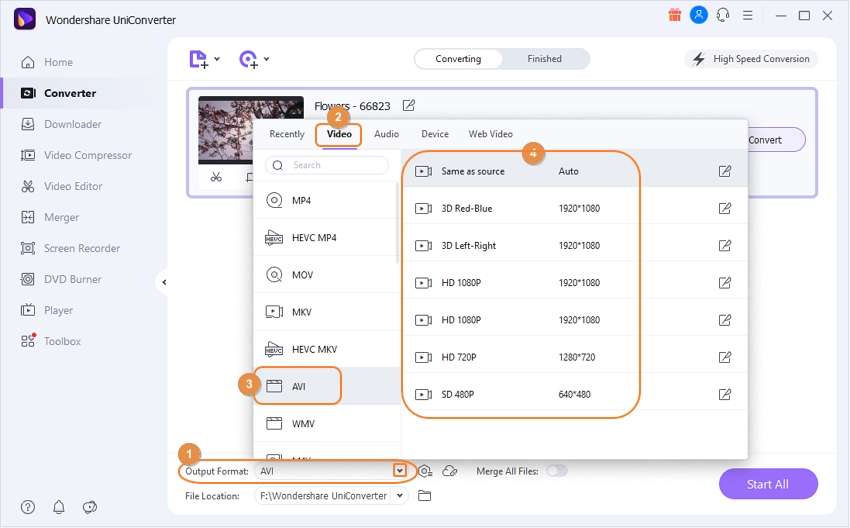
Wenn Sie mehrere Videos in verschiedenen Formate gleichzeitig umwandeln möchten, können Sie das Ausgabeformat im Dropdown Menü des einzelnen Videos einer nach dem anderen einstellen.
Optional:
- Vor der Konvertierung können Sie die Videos bearbeiten, z. B. trimmen, zuschneiden, Effekt anwenden, Untertitel hinzufügen, Wassezeichen hinzufügen usw.
- Bei der Ausgabe in AVI können Sie auch die Hochgeschwindigkeitskonvertierung So läuft die Konvertierung noch schneller und Sie sparen sich Zeit. Diese Funktion finden Sie unten links mit dem Blitzsymbol.
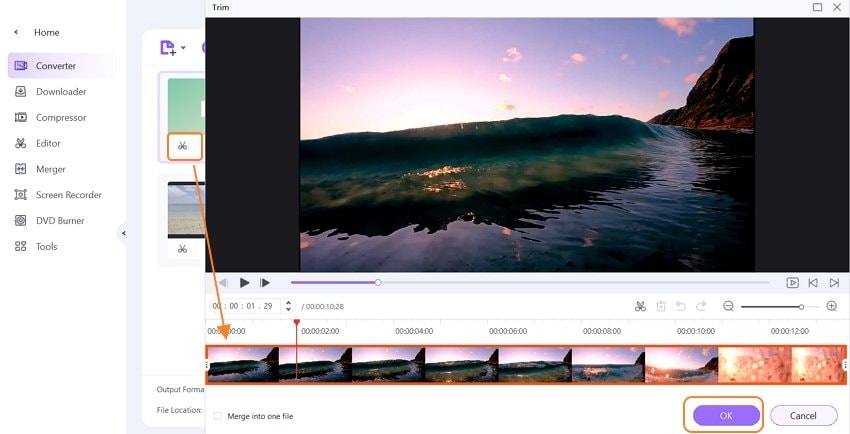
Schritt 3 Konvertierung starten
Nun haben Sie die Wahl alle Videos auf einmal zu konvertieren, indem Sie den Button Alle konvertieren unten rechts drücken oder Sie konvertieren jedes Video einzeln, indem Sie jeweils rechts neben dem Video auf konvertieren drücken. Nach der Konvertierung können Sie ganz einfach den Ordner mit den Dateien aufrufen, indem Sie auf den „Abgeschlossen“ Reiter drücken und dann das Ordnersymbol neben den Dateinamen der Videos auswählen. Dann öffnet sich der Ordner mit der konvertierten Datei. Ein langes Suchen der Ordner ist so überflüssig.
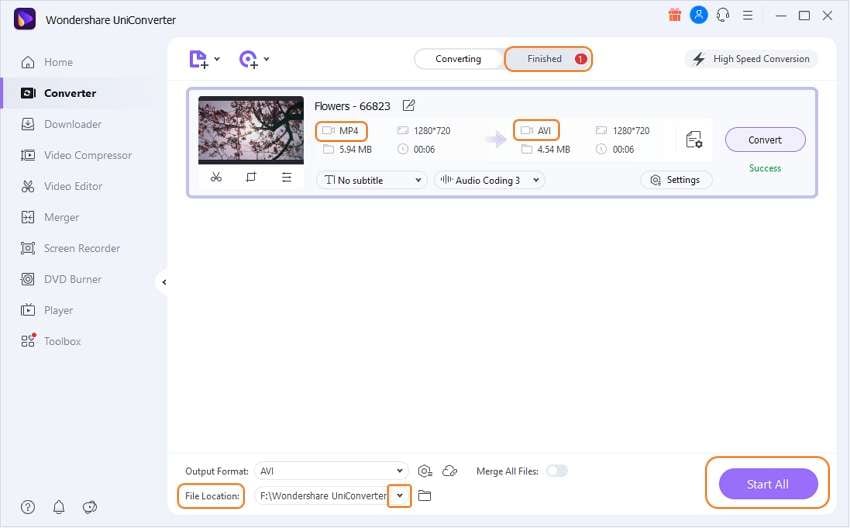
Teil 3: Online MP4 zu AVI Converter - Mobile und einfache Konverter
Neben einer Installationssoftware gibt es natürlich einige andere Möglichkeiten MP4 in AVI umzuwandeln. Einige beliebte Möglichkeiten sind Online Converter. Diese lassen sich problemlos ohne eine Installation nutzen und sind stets auf allen Geräten verfügbar. Wir stellen Ihnen einige MP4 zu AVI Online Converter vor und erklären Ihnen, wie Sie dabei vorgehen müssen.
1. Online UniConverter
Der Online UniConverter bietet eine ganz einfache und sehr mobile Lösung für das Konvertieren von Audio und Video Dateien. Hiermit können Sie auch ganz einfach MP4 in AVI umwandeln. Befolgen Sie einfach die folgenden Schritte.
Schritt 1: Drücken Sie dazu auf das Plus Symbol und wählen im sich öffnenden Dateifenster das gewünschte Video aus.
Schritt 2: Anschließend wählen Sie die in dem Dropdown Menü das gewünschte Dateiformat.
Schritt 3: Danach wählen Sie den „Konvertieren“ Button und schon wird die Datei konvertiert.
Schritt 4: Nach erfolgreicher Konvertierung der Datei, erscheint ein Button, um die Dateien herunterzuladen.
![]()
2. OnlineVideoConverter
Auch dieser Online MP4 zu AVI Converter funktioniert sehr ähnlich. Hier wählen Sie erst die gewünschte Datei aus. Diese wird dann analysiert, bevor Sie die Möglichkeit haben ein Ausgabeformat zu wählen. Nach der Konvertierung können Sie das konvertierte Video herunterladen.
![]()
3. Online-Umwandeln.de
Auch dieser Converter unterscheidet sich hauptsächlich durch das äußere Design. Hier wählen Sie ebenfalls ihr gewünschtes Video und den gewünschten Dateityp und dann starten Sie die Umwandlung von MP4 in AVI. Die umgewandelte Datei laden Sie anschließend wieder herunter.
![]()
4. Online-Convert.com
Online-Convert.com ist ein etwas umfangreicheres Online Konvertierungstool. Hier wählen Sie ebenfalls die gewünschte Datei aus. Dann haben Sie allerdings die Möglichkeit neben dem Ausgabeformat noch viele andere Einstellungen vorzunehmen. Sie können z.B. das Video drehen, die Bitrate ändern, das Video spiegeln oder das Video auch beschneiden.
![]()
Teil 4: Desktop Freeware zum konvertieren von MP4 zu AVI
Neben der Software und den Online Konvertern gibt es noch Freeware. Das sind Konvertierungstools, die meist Basisfunktionen bieten und kostenlos sind.
1. Wondershare Free Video Converter
Dieser Freeware Converter ist ebenfalls von Wondershare. Er bietet die Möglichkeit Video und Audio Dateien in viele andere Formate zu konvertieren. Auch mit dieser Software können Sie MP4 in AVI umwandeln. Im Prinzip ist es eine abgespeckte Version des UniConverter. Sie können bis zu 5 Dateien ohne Qualitätsverluste komprimieren und Videos nur von YouTube direkt herunterladen. Zusätzlich dazu ist wird ein Wasserzeichen zu den konvertierten Dateien hinzugefügt.
Den Wondershare Free Video Converter nutzen Sie wie bei den UniConverter. Befolgen Sie dazu die folgenden Schritte.
Schritt 1: Nach dem Starten des Programms wählen Sie im Reiter „Konvertieren“ aus. Dann fügen Sie mindestens ein Video hinzu.
![]()
Schritt 2: Wählen Sie echts neben dem Video im Dropdown Menü das AVI Format als Konvertierungsvorgabe aus.
![]()
Schritt 3: Jetzt können Sie alle Videos auf einmal oder jedes Video einzeln konvertieren. Dazu drücken Sie auf die Buttons neben den Videos oder auf den „Konvertieren“ Button unten rechts. Nach der Konvertierung rufen Sie einfach den Ordner mit den Dateien auf, indem Sie auf den „Konvertiert“ Reiter drücken und dann das Ordnersymbol neben den Dateinamen der Videos auswählen.
![]()
2. VLC Media Player
Eine weitere Freeware zum Konvertieren von MP4 in AVI ist der VLC Media Player.
Schritt 1: Öffnen Sie dazu den Player und Klicken Sie auf den Reiter Medien und dann „Konvertieren/Speichern“.
![]()
Schritt 2: Fügen Sie die gewünschte Datei hinzu, und klicken Sie auf „Konvertieren/Speichern“ unten.
![]()
Schritt 3: Unter „Einstellungen“ drücken Sie dann bei Profil auf den Schraubenschlüssel. Dort legen Sie ein neues AVI Profil an. Anschließend bestimmen Sie noch den Namen und Speicherort der Zieldatei und schon können Sie auf Start drücken.
![]()
Vergleich der verschiedenen Tools zur Konvertierung von MP4 in AVI
| Vergleich | UniConverter | Online Converter | Wondershare Free | VLC Media Player |
|---|---|---|---|---|
|
|
||||
|
|
||||
|
|
||||
|
|
||||
|
|
Teil 5: Welcher Converter lohnt sich am meisten
Wie Sie sehen können, lohnt es sich für mehrmaliges Konvertieren durchaus den Wondershare UniConverter zu benutzen. Sie sparen sich dadurch viel Zeit und können sich den wichtigeren Dingen widmen. Dazu haben Sie noch viel mehr Möglichkeiten in der Bearbeitung und der Wahl des richtigen Ausgabeprofiles. So steht einer erfolgreichen Konvertierung von MP4 in AVI nichts mehr im Wege.



